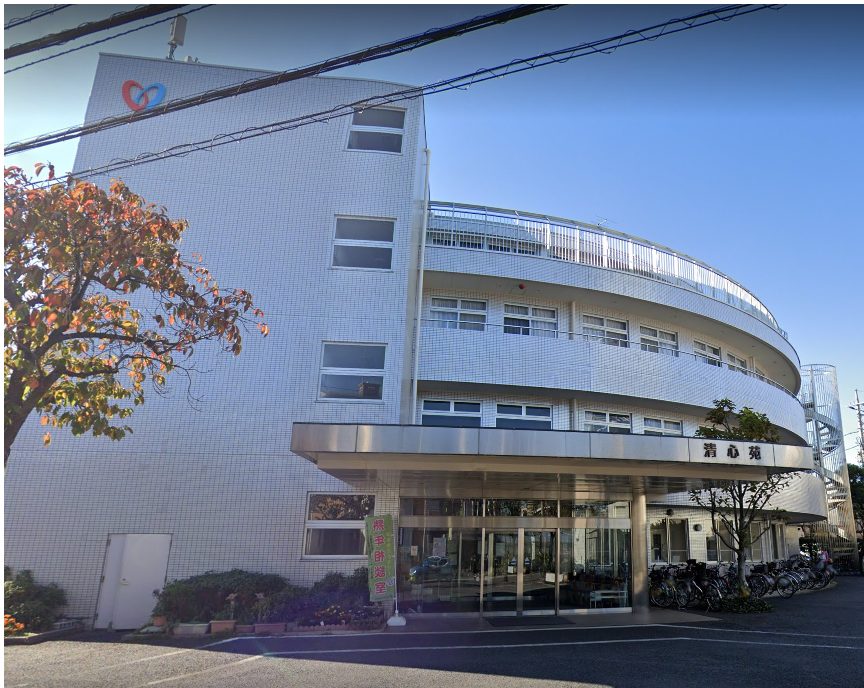投稿日:2021年7月14日
更新日:2021年11月18日
- 職員様向けソリューション
- ICT
- IT
- サーバー
- ネットワーク
- 業務改善
- 無線
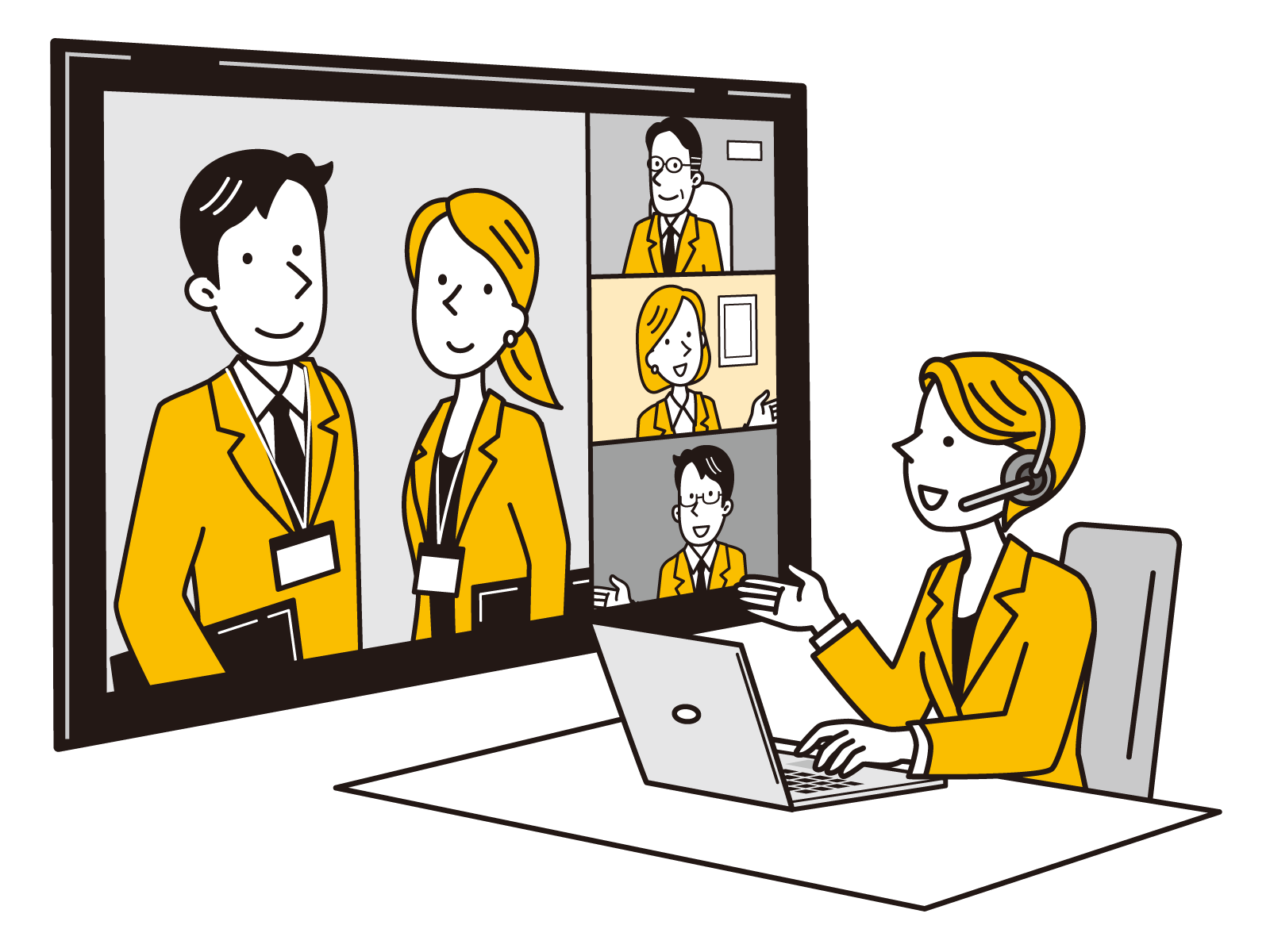
施設内の寮母室、事務室内で「あれ?何に使う機器だろう」「いつから導入しているんだろう?」と思う機器ってありますよね?
歴代の事務長時代に導入している機器類、無線LANが構築できるかどうか分からないアクセスポイント、何の用途で使っているサーバーなのか分からない 等など。
本記事ではそんなときの便利な診断、切り分け方法、ネットワーク接続での注意するべきこと等、IT会社ならではの視点で介護施設内におけるIT機器等利用に際したお役立ち情報をお届けいたします。
施設内IT診断
IT機器にも寿命があります。また、サーバー、パソコン等のOS搭載機器にはメーカーが定めるサポート期間があります。ひと頃話題になりました、未だにマイクロソフト WindowsXPがバリバリの「現役」で使用されているというような笑えない・洒落にならない状況下でお使いになっているようです。
1.機器から異音・異臭
サーバー、パソコン機器を一度購入したら、永遠に利用できると誤解されるケースが増えています。セキュリティの問題以前に、経年劣化による部品からの異音に気付かずいつの間にか故障、ほこりを被ったまま利用することで火災につながるケースも見てきました。
いつもと違う金属音が聞こえる、焦げ臭いと感じたら、IT機器を疑ってみてください。
2.急にインターネットが繋がらない
「朝から使えていたインターネットが突然見えなくなってしまった」等の症状が出たときには、インターネットルーターの設定変更、老朽化、WindowsUpdate有無を疑ってください。
昨今のICTツールは、インターネット接続が必須となっており 「接続不可=業務停止」 の事態を避けるためにも、ネットワーク機器はしっかり管理してください。
3.Update、パターンファイル更新、ファームアップ等
上述通り、WindowsUpdateによるネットワーク接続不可といったこともありますが、各種ソフトウェアにはUpdateやウィルス対策ソフトのように日々のパターンファイル更新をしたり、機器によってはファームアップしたりすることで、継続利用に支障のないのはもちろんのこと、セキュリティを保つ意味でも重要な行為です。

IT・ネットワーク障害時の切り分け方を教えて
1.電源はONになっていますか?ケーブル類の抜けはないですか?
土日を挟んだ月曜日の朝によく「あるある」です。
前日の施設内・居室内の大掃除や、机、什器移動時に、機器の電源を入れ忘れていませんか?電源、ネットワークケーブルが抜けていませんか?
2.インターネット接続可否、他のPCとの接続、プリンタへの出力は?
インターネット接続はできないけど、プリンタ印刷はできる等、LAN(内部:ローカルエリアネットワーク)とWAN(外部:ワイドエリアネットワーク)のどちらが良くてどちらが悪いのかを明確にしましょう。
上記の例で言えば、インターネット接続するルーター機器の問題であると推測できます。
パソコン-サーバー間はOK、パソコン-プリンタ間はOK、パソコンからインターネット接続はNGなど、内から外へ向けて接続がどこまで出来ているかを切り分けることができます。
3.業務システムが利用できない
インターネット接続はできて、GoogleやYahooで検索はできるのに、業務システム利用ができない場合には、システムベンダー側でのデータセンター等トラブルが考えられます。
業務システム上のポータルサイトで「障害連絡」通知を出すベンダーも多いため、そちらを確認いただくといいでしょう。
ネットワーク接続で気をつけるべきこと
1.自ネットワーク環境を知る
施設のセキュリティポリシーや、行政からの委託事業であった場合、インターネット接続を許可しないことが多々あります。
空きのハブポートに勝手に繋げてしまうことで、情報漏洩、コンプライアンス違反になってしまうこともあるので自ネットワーク環境を知ることは重要です。
2.パソコンのアドレスを知る
複数パソコン、サーバーが施設内に存在する場合、個々のアドレス管理は欠かせません。特にDHCP(ネットワークアドレスを動的に割り当て)ではなく、静的IPアドレスを割り当てる場合には、アドレス重複するとネットワーク接続ができないことになるため、アドレス管理は大事な要素です。
3.外部接続時のセキュリティ対策を知る
インターネット接続に際しては、ウィルス対策ソフトの設定はもちろんのこと、UTM(統合脅威管理(Unified Threat Management))を自ネットワークに設置することで、外部からの不正な接続や、内部からの接続時にフィルタリングをかけるといった、複合的なセキュリティ対策を施すことにより、管理・運用負荷の低減とネットワーク脅威管理の一元化に繋げることになります。
セキュリティ対策に際限はありませんが、何も手を施さずに、セキュリティ事故が発生した場合には、施設側の責任所在を問われることになります。
覚えておいて損はない?!便利なショートカットキー
- Ctrl + Alt + Delete 画面が反応しなくなったとき、タスクマネージャーの起動など
- Ctrl + A すべてを選択
- Ctrl + C 選択した項目をコピー
- Ctrl + V 選択した項目を貼り付け
- Ctrl + X 選択した項目を切り取り
- Ctrl + Shift + ESC タスクマネージャーの起動
- Ctrl + クリック 複数のファイルを選択
- Ctrl + ドラッグ ファイルをコピー
- Win スタートメニューを表示/非表示
- Win + A アクションセンターを表示/非表示
- Win + D デスクトップを表示/非表示
- Win + E エクスプローラーを起動
- Win + I Windowsの設定を起動
- Win + L パソコンの画面をロック
- Win + Tab タスクビューを表示
まとめ
いかがでしょうか。
本記事では、介護施設内IT担当者様向けにネットワーク環境、IT機器トラブル時に冷静に対処いただけるように 便利な機器診断、切り分け方法、ネットワーク接続での注意するべきことについてご紹介いたしました。
施設内IT担当者様は、ルーティンの介護業務をこなしながら、IT管理をされている方が大半かと思います。
本記事が少しでも皆様のご支援につながるものであることを願い、お役に立てれば幸いです。
最後までお読みくださって、ありがとうございました。
課題解決・ソリューションについて
ご相談ください

03-3837-4871
営業時間 / 9:00~12:00、13:00~18:00
(土・日・祝日・年末年始・夏季休暇を除く)